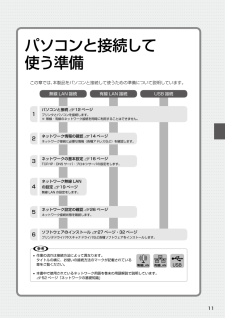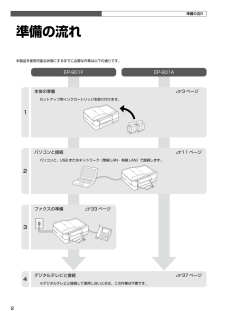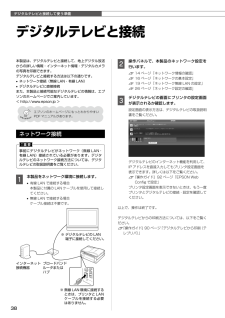Q&A
取扱説明書・マニュアル (文書検索対応分のみ)
"有線"2 件の検索結果
"有線"12 件の検索結果
全般
パソコンと接続して使う準備1インターネットインターネット接続機器アクセスポイント(ブロードバンドルータなど)無線 LAN本製品は、パソコンと USB またはネットワーク(無線 LAN・有線 LAN)接続できます。お使いのパソコンの環境を確認して、接続方法を選択してください。L無線・有線のネットワーク接続を同時に利用することはできません。無線 LAN 接続アクセスポイントを経由する無線 LAN(インフラストラクチャモード)環境に接続できます。以下の環境が整っているか確認してください。機材 説明アクセスポイント IEEE802.11b/g に対応した製品が必要です。パソコン アクセスポイントに無線 LAN または有線 LAN で接続されている必要があります。Lアクセスポイントを経由せずに無線 LAN デバイス同士で接続するアドホックモードでも使用できます。アドホックモードでの使用方法は、以下をご覧ください。N 『パソコンでの印刷・スキャンガイド』(電子マニュアル)無線 LAN の環境を確認したら、ネットワーク設定に必要な情報を確認してください。N 14 ページ「ネットワーク情報の確認」パソコンと接続
17パソコンと接続して使う準備②選択①H DNS サーバを設定します。ここでは[自動設定]を選択します。LDNS サーバアドレスを指定するときは、[手動設定]を選択して、[プライマリ DNS サーバ]・[セカンダリ DNS サーバ]のアドレスを入力します。N 18 ページ「DNS サーバの手動設定」I プロキシサーバを設定します。ここでは[使用しない]を選択します。Lプロキシサーバを使用するときは、[使用する]を選択して、[プロキシサーバ]のアドレスと[ポート]を入力します。N 18 ページ「プロキシサーバの手動設定」J 設定内容を確認します。以上で、操作は終了です。お使いの環境に合わせて以下のページへお進みください。• 無線 LAN 接続の場合 N 19 ページ「ネットワーク無線 LAN の設定」• 有線 LAN 接続の場合 N 26 ページ「ネットワーク設定の確認」ネットワークの基本設定
1113546パソコンと接続して 使う準備この章では、本製品をパソコンと接続して使うための準備について説明しています。無線 LAN 接続 有線 LAN 接続 USB 接続パソコンと接続 N1ページプリンタとパソコンを接続します。※ 無線・有線のネットワーク接続を同時に利用することはできません。ネットワーク情報の確認 N 14 ページネットワーク接続に必要な情報(各種アドレスなど)を確認します。ネットワークの基本設定 N 16 ページTCP/IP・DNS サーバ・プロキシサーバの設定をします。ネットワーク無線 LANの設定 N 19 ページ無線 LAN の設定をします。ネットワーク設定の確認 N6 ページネットワーク接続状態を確認します。ソフトウェアのインストール N7 ページ・3ページプリンタドライバやスキャナドライバなど各種ソフトウェアをインストールします。L• 作業の流れは接続方法によって異なります。 タイトルの横に、お使いの接続方法のマークが記載されている章をご覧ください。• 本書中で使用されているネットワーク用語を巻末の用語解説で説明しています。N 52 ページ「ネットワークの基礎知識」
143準備の流れ準備の流れ本製品を使用可能な状態にするまでに必要な作業は以下の通りです。EP-901F EP-901A本体の準備 N 3 ページセットアップ用インクカートリッジを取り付けます。パソコンと接続 N 11 ページパソコンと、USB またはネットワーク(無線 LAN・有線 LAN)で接続します。ファクスの準備 N 33 ページデジタルテレビと接続 N 37 ページ※デジタルテレビと接続して使用しないときは、この作業は不要です。
13パソコンと接続して使う準備ハブLAN ケーブルインターネットインターネット接続機器背面コネクタの位置と向きを確認して接続有線 LAN 接続本製品に付属の LAN ケーブルを使用して、本製品をネットワークに接続してください。機材 説明ハブ(HUB)または ブロードバンドルータ各機器の LAN ケーブルを接続するハブ(HUB)が必要です。アクセスポイント(ブロードバンドルータなど)にハブ機能が搭載されているときは、アクセスポイントにも接続できます。パソコン 有線 LAN もしくはブロードバンドルータ機能搭載アクセスポイントの無線 LAN で接続されている必要があります。接続したら、ネットワーク設定に必要な情報を確認してください。N 14 ページ「ネットワーク情報の確認」USB 接続本製品に付属の USB ケーブルを使用して、本製品とパソコンを接続してください。接続したら、ソフトウェアをインストールしてください。N 32 ページ「USB 接続時のインストール」パソコンと接続
4本体の準備本体に装着する直前まで開封しないでください。品質保持のため、真空パックにしています。箱の中身を確認本製品を箱から取り出して、中身を確認します。万一、不足や損傷しているものがあるときは、お買い上げの販売店にご連絡ください。□ 本体□ セットアップ用 インクカートリッジ(6 色)□ ソフトウェア CD-ROM※ ソフトウェアと電子マニュアルが収録されています。□ 電源コード □ USB ケーブル※ 本製品を USB 接続するときに使用します。 無線 LAN・有線 LAN 接続するときは不要です。□ モジュラケーブル (6 極 2 芯タイプ)※ EP-901F のみ同梱されます。□ Ethernet(LAN)ケーブル※ 本製品を有線 LAN で接続するときに使用します。無線 LAN・USB 接続するときは不要です。□ CD/DVD 印刷位置確認用シート(紙製)□ 操作ガイド□ 入門ガイド□ 本製品使用上の注意シール□ 保証書箱の中身を確認
43困ったときは(トラブル対処方法)ネットワーク設定時のトラブル症状・トラブル状態 確認・対処方法ソフトウェアのインストール時に 「見つけることができませんでした。」と表示される● 無線 LAN 接続のときは、パソコンとアクセスポイントが、ネットワーク接続できていますか?インターネット閲覧やメールなどの機能が正常に動作するか確認して、パソコンとアクセスポイントがネットワーク接続できていることを確認してください。● アクセスポイント(ブロードバンドルータなど)やハブ(HUB)、ケーブルなどが正常か確認してください。まずアクセスポイント(ブロードバンドルータなど)やハブ(HUB)を見て、本製品を接続しているポートのリンクランプが点灯・点滅しているか確認してください。リンクランプが消灯しているときは、次のことを確認してください。• 他のポートに接続して、リンクランプが点灯・点滅するかどうか• 使用しているケーブルが断線していないかどうか• 無線に関する設定が、接続したいアクセスポイント(ブロードバンドルータなど)に合っているか● 無線 LAN 接続のときは、本製品とアクセスポイントが、ネットワーク接続できています...
19パソコンと接続して使う準備パソコンと接続して使う準備3m 以内ネットワーク 無線 LAN の設定無線 LAN のセキュリティを設定して、アクセスポイントに接続します。本製品は、以下の方法で無線 LAN の設定ができます。■ AOSS 機能で無線 LAN を自動設定お手持ちのアクセスポイントが株式会社バッファロー製品で AOSS 機能に対応しているときは、セキュリティを自動で設定できます。N 本ページ「AOSS 無線 LAN 自動設定」■ WPS(Wi-Fi Protected Setup)機能で無線LAN を自動設定お持ちのアクセスポイントが WPS(Wi-Fi Protected Setup)規格に対応しているときは、セキュリティを自動で設定できます。N 21 ページ「WPS 無線 LAN 自動設定」■ 無線 LAN を手動で設定14 ページでメモをとった無線 LAN のセキュリティを手動で設定します。N 24 ページ「無線 LAN 手動設定」K• 無線 LAN を使用するときは、WEP または WPAなどのセキュリティを設定してください。セキュリティで保護されていないネットワークでは、不特定の...
困ったときは(トラブル対処方法)4ネットワーク設定時のトラブル症状・トラブル状態 確認・対処方法アクセスポイントと接続できない・ 検出されない● アクセスポイントは接続可能な状態ですか?お使いのパソコンなど他の機器で無線通信できるか確認してください。● アクセスポイントとプリンタの位置が離れ過ぎていませんか?また障害物がありませんか?プリンタの位置を移動してアクセスポイントと近付けたり、障害物を取り除いてください。● アクセスポイントにアクセス制限が設定されていませんか?アクセスポイント(ブロードバンドルータなど)にアクセス制限を設定しているときは、本製品の MAC アドレスや IP アドレスをアクセスポイントに登録して、通信を許可しておいてください。詳しくは、アクセスポイントの取扱説明書をご覧ください。● アクセスポイントが SSID(ネットワーク名)を表示させない設定になっていませんか?アクセスポイント側でステルス機能などを使用して SSID を表示させないように設定しているときは、SSID を操作パネルで入力してください。N 24 ページ「無線 LAN 手動設定」● WEP キーやパスワードの設定は...
デジタルテレビと接続して使う準備38エプソンのホームページにもっとわかりやすいPDF マニュアルがあります。インターネット接続機器ブロードバンドルータまたは ハブ※ 無線 LAN 環境に接続するときは、プリンタと LANケーブルを接続する必要はありません。※ デジタルテレビの LAN 端子に接続してください。デジタルテレビと接続本製品は、デジタルテレビと接続して、地上デジタル放送からの詳しい情報・インターネット情報・デジタルカメラの写真を印刷できます。デジタルテレビと接続する方法は以下の通りです。• ネットワーク接続(無線 LAN・有線 LAN)• デジタルテレビに直接接続また、本製品と接続可能なデジタルテレビの情報は、エプソンのホームページでご案内しています。< http://www.epson.jp >ネットワーク接続K事前にデジタルテレビがネットワーク(無線 LAN・有線 LAN)接続されている必要があります。デジタルテレビのネットワーク接続方法については、デジタルテレビの取扱説明書をご覧ください。A 本製品をネットワーク環境に接続します。• 有線 LAN で接続する場合 本製品に付属の LAN ...
- 1
- 1
- 2